在智能手机日益普及的今天,拍照已经成为人们记录生活的重要方式。小米手机凭借其出色的摄像头性能和便捷的操作系统,成为了众多摄影爱好者的首选。然而,随着照片数量的不断增加,如何高效地将这些珍贵的回忆从手机导出,成为了许多用户关心的问题。本文将详细介绍几种小米手机导出照片的方法,帮助大家轻松管理手机中的照片。
**一、通过数据线连接电脑导出**
1. **准备数据线**:首先,确保你有一根适用于小米手机的数据线,即Type-C转USB的数据线。
2. **连接手机与电脑**:将数据线的一端插入手机的充电口,另一端连接电脑的USB接口。
3. **开启USB调试**:在手机上,下拉通知栏,选择“传输文件”或“MTP”模式。
4. **访问手机存储**:在电脑上打开“我的电脑”或“文件资源管理器”,找到并双击连接的小米手机设备图标,进入“DCIM”或“Pictures”文件夹,即可看到手机中的照片。
5. **复制照片**:选中想要导出的照片,右键点击并选择“复制”,然后粘贴到电脑上的目标文件夹中。
**二、通过小米云服务导出**
1. **开启云服务**:在手机设置中,找到并开启“小米云服务”,确保照片同步功能已打开。
2. **登录小米账号**:在电脑上访问小米云服务官网,使用与手机相同的小米账号登录。
3. **进入相册**:登录后,点击“相册”选项,即可看到手机中同步的照片。
4. **下载照片**:选中想要导出的照片,点击下载按钮,选择保存路径即可。
**三、通过第三方应用导出**
1. **安装应用**:在手机和电脑上分别安装支持照片传输的第三方应用,如“QQ”、“微信”的文件传输助手或“快牙”等。
2. **建立连接**:根据应用提示,通过无线网络或蓝牙建立手机与电脑之间的连接。
3. **传输照片**:在手机上选择想要导出的照片,通过应用发送给电脑端,然后在电脑上接收并保存。
通过以上三种方法,用户可以轻松地将小米手机中的照片导出到电脑或其他存储设备中,实现照片的备份和分享。